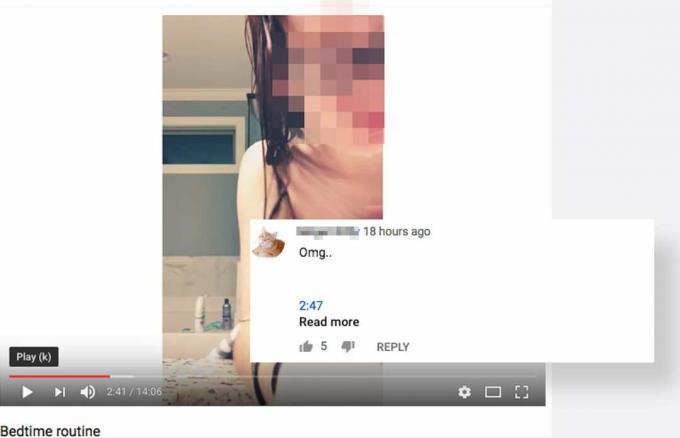Et par sekunder. Det er al den tid, du har i slutningen af et streaming tv-program eller YouTube video at trykke på stop, før næste afsnit starter, og dit barn er hooked. Hvis du antager, at du er for langsom, som de fleste mennesker er, er det næste, du kender en anden unboxing video står i kø. Det er også derfor, du har en vask fuld af snavset service: Autoplay gør det nemt at tabe tre timer om natten på at se bare en til episode af Westworld.
Autoplay er selvfølgelig skylden. Det er standardvideoindstillingen online streamingtjenester som YouTube og Netflix bruger til at holde brugere, børn og voksne ens, hooked på deres indhold, hvad enten det er en ny tv-serie eller en 'fængslende' video af en entusiastisk otte-årig åbning -en Nerf pistol. Og fordi de vil have dig og dine børn online så længe som muligt, er det altid indstillet til "tændt".
Men det behøver det ikke at være. Faktisk ligesom at indstille forældrekontrol, at slå Autoplay fra på alle de store streamingtjenester er næsten lige så nemt som at lade den næste video starte. Det vil sige, at det ikke kræver meget indsats og kan deaktiveres i et par enkle trin. Sådan gør du det på YouTube, Hulu, Amazon og Netflix.
Youtube
1. Start en video.
2. Klik på den blå skyder "Autoplay" øverst i kolonnen "Op næste" til højre for videoen. (Bemærk, hvis du vælger en video, der er en del af en 'Nonstop Playlist', vises den blå skyder ikke.)
3. Når skyderen bliver grå, er autoplay deaktiveret, og den næste foreslåede video starter ikke. Din browser skal huske indstillingerne næste gang du lander på siden.
Netflix
1. Rul hen over 'Profiler'-ikonet i øverste højre hjørne af skærmen, og klik på 'Konto'.
2. Rul til sektionen 'Min profil' nederst, og vælg 'Afspilningsindstillinger'.
3. Under 'Auto-Play' skal du fjerne markeringen i 'Afspil næste episode automatisk'
4. Klik på 'Gem.' Det er det. Nu kan både du og dine børn komme tilbage til at gøre noget mere konstruktivt.
Amazon Prime video
1. Gå til Prime Video og vælg 'Indstillinger' i højre side af menulinjen.
2. Rul ned til 'Player Preferences' og marker 'Off' under 'Auto Play.' Den skal automatisk gemme og sætte et flueben med noten 'Din indstilling er blevet gemt'.
Hulu
1. Start en hvilken som helst video.
2. Mens videoen kører, skal du rulle hen over knappen "Indstillinger" nederst på afspilleren. Det ligner et gear og er placeret mellem 'Lydstyrke' og 'Fuld skærm'-knapperne.
3. Klik på "Fra" under indstillingen "Automatisk afspilning". Funktionen skal forblive deaktiveret, indtil den tændes igen.